pythonでOCRを使用しドラッグ領域の翻訳 ~②tkinterでドラッグ領域の座標取得~

今回はpythonのtkinterを利用して、画面上の特定領域をキャプチャ、またキャプチャした複数領域の座標を取得するコードを実装していきます。
別記事では本機能で取得した座標をベースにキャプチャ画像の作成、OCRツールによる文字認識を実施します。
普段は簡単にデスクトップアプリが作れるpysimpleguiを使っていますが、すでにtkinterで今回やりたいようなことを実施している方がいたためtkinterを利用します。
処理概要
ツール全体における対象処理は以下の通りで、今回の実装対象は②~⑤となります。
① ツール起動
② 領域取得画面を表示
③ 翻訳開始ボタン押下
④ 翻訳領域取得 (複数領域を選択可能)
⑤ 領域取得画面を閉じる
⑥ 画像作成
⑦ OCRで画像から英文を抽出
⑧ 翻訳実施 (→選択した領域の数だけ⑥、⑦、⑧を繰り返す)
⑨ すべての翻訳結果を画面に表示する
コード
import tkinter
from matplotlib.pyplot import title
import pyautogui # 外部ライブラリ
from PIL import Image, ImageTk # 外部ライブラリ
import pprint
from sympy import root
from torch import tile
RESIZE_RETIO = 1.25 # 縮小倍率の規定
g_canvas1 = ""
g_img_resized = ""
g_ctr = 0
g_tag = "rect_0"
g_rtn_inf = []
# メイン処理
def main():
global g_canvas1
global g_img_resized
global g_ctr
global g_rtn_inf
global root
# 初期化
g_ctr = 0
g_tag = "rect_0"
g_rtn_inf = []
# 表示する画像の取得(スクリーンショット)
img = pyautogui.screenshot()
# スクリーンショットした画像は表示しきれないので画像リサイズ
g_img_resized = img.resize(size=(int(img.width / RESIZE_RETIO),
int(img.height / RESIZE_RETIO)),
resample=Image.BILINEAR)
root = tkinter.Toplevel()
root.attributes("-topmost", True) # tkinterウィンドウを常に最前面に表示
root.protocol("WM_DELETE_WINDOW", on_closing)
root.title(u"翻訳領域をドラッグ。ドラッグ完了後は「×」ボタンで閉じる。")
# tkinterで表示できるように画像変換
img_tk = ImageTk.PhotoImage(g_img_resized)
# Canvasウィジェットの描画
g_canvas1 = tkinter.Canvas(root,
bg="black",
width=g_img_resized.width,
height=g_img_resized.height)
# Canvasウィジェットに取得した画像を描画
g_canvas1.create_image(0, 0, image=img_tk, anchor=tkinter.NW)
# Canvasウィジェットを配置し、各種イベントを設定
g_canvas1.pack()
g_canvas1.bind("<ButtonPress-1>", start_point_get)
g_canvas1.bind("<Button1-Motion>", rect_drawing)
g_canvas1.bind("<ButtonRelease-1>", release_action)
root.mainloop()
print("ループ終了")
pprint.pprint(g_rtn_inf)
return g_rtn_inf
# ドラッグ開始した時のイベント
def start_point_get(event):
global start_x, start_y # グローバル変数に書き込みを行なうため宣言
# g_canvas1上に四角形を描画(rectangleは矩形の意味)
g_canvas1.create_rectangle(event.x,
event.y,
event.x + 1,
event.y + 1,
outline="red",
tag=g_tag)
# グローバル変数に座標を格納
start_x, start_y = event.x, event.y
# ドラッグ中のイベント
def rect_drawing(event):
# ドラッグ中のマウスポインタが領域外に出た時の処理
if event.x < 0:
end_x = 0
else:
end_x = min(g_img_resized.width, event.x)
if event.y < 0:
end_y = 0
else:
end_y = min(g_img_resized.height, event.y)
# g_tagの画像を再描画
g_canvas1.coords(g_tag, start_x, start_y, end_x, end_y)
# ドラッグを離したときのイベント
def release_action(event):
global g_rtn_inf
global g_ctr
global g_tag
# g_tagの画像の座標を元の縮尺に戻して取得
start_x, start_y, end_x, end_y = [
round(n * RESIZE_RETIO) for n in g_canvas1.coords(g_tag)
]
# 開始位置、終了位置の幅確認
if 10 > abs(start_x - end_x):
g_canvas1.delete(g_tag)
return
if 10 > abs(start_y - end_y):
g_canvas1.delete(g_tag)
return
# 取得した座標を保持
get_coordinate = { "start_x":start_x , "start_y":start_y , "end_x":end_x , "end_y":end_y }
g_rtn_inf.append(get_coordinate)
g_ctr += 1
g_tag = "rect_"+str(g_ctr)
# 終了処理
def on_closing():
root.destroy()
root.quit()
# メイン処理 -
if __name__ == "__main__":
main()実施結果
実行後画面のキャプチャが出現しますので、キャプチャ画面内から翻訳したい領域をドラッグして指定します。
わかりずらいかもしれませんが以下では漫画の吹き出し部分をドラッグして、赤枠で囲われています。
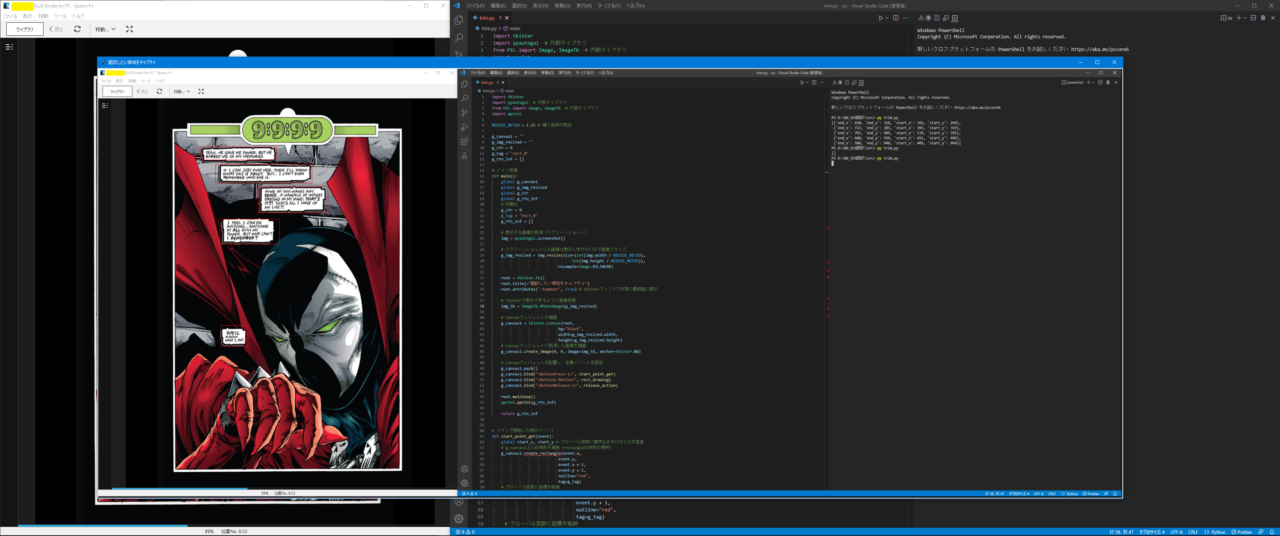
以下のように各キャプチャ領域の座標を取得することが出来ます。
PS D:\08_OCR翻訳\src> py trim.py
[{'end_x': 600, 'end_y': 308, 'start_x': 346, 'start_y': 264},
{'end_x': 720, 'end_y': 385, 'start_x': 396, 'start_y': 322},
{'end_x': 774, 'end_y': 485, 'start_x': 540, 'start_y': 396},
{'end_x': 611, 'end_y': 591, 'start_x': 411, 'start_y': 506},
{'end_x': 501, 'end_y': 934, 'start_x': 415, 'start_y': 864}]参考サイト
以下サイトを参考にさせていただきました。
今回の実装におけるtkinterの使い方などもかなりわかりやすく説明してくれているため詳しく知りたい方は参考にしてください。
